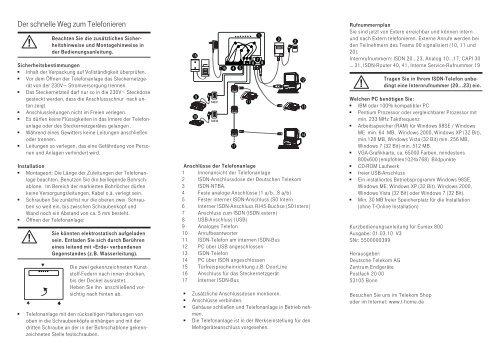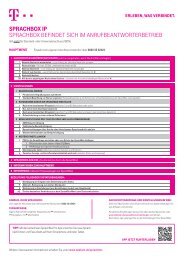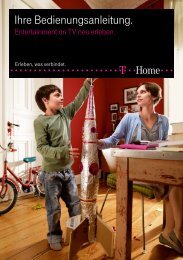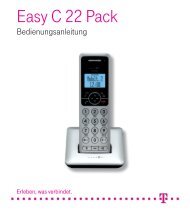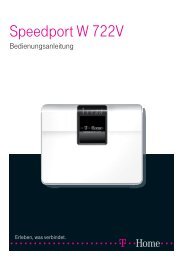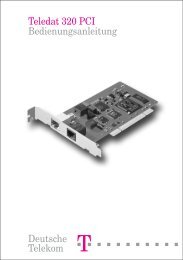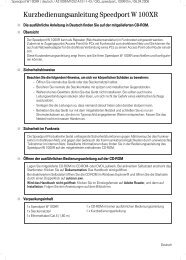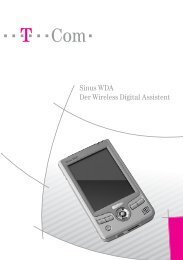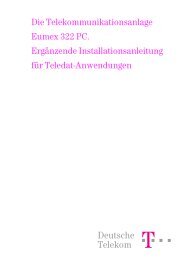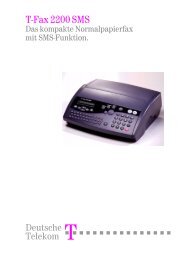Eumex 800 - Der schnelle Weg zum Telefonieren. Stand
Eumex 800 - Der schnelle Weg zum Telefonieren. Stand
Eumex 800 - Der schnelle Weg zum Telefonieren. Stand
Erfolgreiche ePaper selbst erstellen
Machen Sie aus Ihren PDF Publikationen ein blätterbares Flipbook mit unserer einzigartigen Google optimierten e-Paper Software.
<strong>Der</strong> <strong>schnelle</strong> <strong>Weg</strong> <strong>zum</strong> <strong>Telefonieren</strong><br />
µ Beachten Sie die zusätzlichen Sicherheitshinweise<br />
und Montagehinweise in<br />
der Bedienungsanleitung.<br />
Sicherheitsbestimmungen<br />
= Inhalt der Verpackung auf Vollständigkeit überprüfen.<br />
= Vor dem Öffnen der Telefonanlage das Steckernetzgerät<br />
von der 230V ~ Stromversorgung trennen.<br />
= Das Steckernetzteil darf nur so in die 230V ~ Steckdose<br />
gesteckt werden, dass die Anschlussschnur nach unten<br />
zeigt.<br />
= Anschlussleitungen nicht im Freien verlegen.<br />
= Es dürfen keine Flüssigkeiten in das Innere der Telefonanlage<br />
oder des Steckernetzgerätes gelangen .<br />
= Während eines Gewitters keine Leitungen anschließen<br />
oder trennen.<br />
= Leitungen so verlegen, das eine Gefährdung von Personen<br />
und Anlagen verhindert wird.<br />
Installation<br />
= Montageort: Die Länge der Zuleitungen der Telefonanlage<br />
beachten. Benutzen Sie die beiliegende Bohrschablone.<br />
Im Bereich der markierten Bohrlöcher dürfen<br />
keine Versorgungsleitungen, Kabel o.ä. verlegt sein.<br />
= Schrauben Sie zunächst nur die oberen zwei Schrauben<br />
so weit ein, bis zwischen Schraubenkopf und<br />
Wand noch ein Abstand von ca. 5 mm besteht.<br />
= Öffnen der Telefonanlage:<br />
µ Sie könnten elektrostatisch aufgeladen<br />
sein. Entladen Sie sich durch Berühren<br />
eines leitend mit »Erde« verbundenen<br />
Gegenstandes (z.B. Wasserleitung).<br />
= Telefonanlage mit den rückseitigen Halterungen von<br />
Die zwei gekennzeichneten Kunststoff-Federn<br />
nach innen drücken,<br />
bis der Deckel ausrastet.<br />
Heben Sie ihn anschließend vorsichtig<br />
nach hinten ab.<br />
oben in die Schraubenköpfe einhängen und mit der<br />
dritten Schraube an der in der Bohrschablone gekennzeichneten<br />
Stelle festschrauben.<br />
Anschlüsse der Telefonanlage<br />
1 Innenansicht der Telefonanlage<br />
2 ISDN-Anschlussdose der Deutschen Telekom<br />
3 ISDN-NTBA.<br />
4 Feste analoge Anschlüsse (1 a/b...8 a/b)<br />
5 Fester interner ISDN-Anschluss (S0 Intern<br />
6 Interner ISDN-Anschluss RJ45-Buchse (S0 Intern)<br />
7 Anschluss <strong>zum</strong> ISDN (ISDN extern)<br />
8 USB-Anschluss (USB)<br />
9 Analoges Telefon<br />
10 Anrufbeantworter<br />
11 ISDN-Telefon am internen ISDN-Bus<br />
12 PC über USB angeschlossen<br />
13 ISDN-Telefon<br />
14 PC über ISDN angeschlossen<br />
15 Türfreisprecheinrichtung z.B. DoorLine<br />
16 Anschluss für das Steckernetzgerät<br />
17 Interner ISDN-Bus<br />
= Zusätzliche Anschlussdosen montieren.<br />
= Anschlüsse verbinden.<br />
= Gehäuse schließen und Telefonanlage in Betrieb neh-<br />
= Die Telefonanlage ist in der Werkseinstellung für den<br />
15<br />
9<br />
10<br />
men.<br />
TAE-F<br />
TAE-N<br />
16<br />
4 5<br />
IAE<br />
IAE<br />
IAE<br />
17<br />
11<br />
Mehrgeräteanschluss vorgesehen.<br />
1<br />
6 7 8<br />
3<br />
NTBA<br />
2<br />
12<br />
13<br />
14<br />
Rufnummernplan<br />
Sie sind jetzt von Extern erreichbar und können intern<br />
und nach Extern telefonieren. Externe Anrufe werden bei<br />
den Teilnehmern des Teams 00 signalisiert (10, 11 und<br />
20).<br />
Internrufnummern: ISDN 20...23, Analog 10...17, CAPI 30<br />
… 31, ISDN-Router 40, 41, Interne Service-Rufnummer 19<br />
µ Tragen Sie in Ihrem ISDN-Telefon unbedingt<br />
eine Internrufnummer (20...23) ein.<br />
Welchen PC benötigen Sie:<br />
= IBM oder 100% kompatibler PC<br />
= Pentium Prozessor oder vergleichbarer Prozessor mit<br />
= Arbeitsspeicher (RAM) für Windows 98SE / Windows<br />
= VGA-Grafikkarte, ca. 65000 Farben, mindestens<br />
= CD-ROM Laufwerk<br />
= freier USB-Anschluss<br />
= Ein installiertes Betriebsprogramm Windows 98SE,<br />
= Min. 30 MB freier Speicherplatz für die Installation<br />
min. 233 MHz Taktfrequenz<br />
ME min. 64 MB, Windows 2000, Windows XP (32 Bit),<br />
min.128 MB, Windows Vista (32 Bit) min. 256 MB,<br />
Windows 7 (32 Bit) min. 512 MB.<br />
<strong>800</strong>x600 (empfohlen1024x768) Bildpunkte<br />
Windows ME, Windows XP (32 Bit). Windows 2000,<br />
Windows Vista (32 Bit) oder Windows 7 (32 Bit).<br />
(ohne T-Online Installation)<br />
Kurzbedienungsanleitung für <strong>Eumex</strong> <strong>800</strong><br />
Ausgabe: 01.03.10 V3<br />
SNr: 5500000399<br />
Herausgeber:<br />
Deutsche Telekom AG<br />
Zentrum Endgeräte<br />
Postfach 20 00<br />
53105 Bonn<br />
Besuchen Sie uns im Telekom Shop<br />
oder im Internet: www.t-home.de
<strong>Der</strong> <strong>schnelle</strong> <strong>Weg</strong> in das Internet<br />
Sie haben Ihre Telefonanlage erworben und möchten so<br />
schnell es geht im Internet surfen.<br />
Windows 98SE / ME / 2000 / XP / Vista - Nehmen Sie<br />
Ihre Telefonanlage in Betrieb<br />
Sie können die Telefonanlage über den USB-Anschluss<br />
Ihres PCs konfigurieren. Verbinden Sie über die mitgelieferte<br />
USB-Anschlussschnur den USB-Anschluss der Telefonanlage<br />
mit dem PC.<br />
Legen Sie Ihre mitgelieferte CD-ROM mit den WIN-Tools<br />
in das CD-ROM- Laufwerk Ihres PCs und starten Sie das<br />
Programm »<strong>Eumex</strong> <strong>800</strong>«.<br />
Installieren Sie die WIN-Tools und lassen Sie anschließend<br />
die mitgelieferte CD-ROM im Laufwerk. Verbinden<br />
Sie den PC und die Telefonanlage mit der USB-Anschlussschnur.<br />
Sie werden dann vom »Assistenten <strong>zum</strong><br />
Suchen neuer Hardware« aufgefordert den Zielordner für<br />
die Installationssoftware zu bestimmen. Geben Sie das<br />
CD-ROM-Laufwerk an. <strong>Der</strong> USB-Treiber wird nun installiert.<br />
Die Leuchtdiode »USB« Ihrer Telefonanlage leuchtet.<br />
Windows 7 - Nehmen Sie Ihre Telefonanlage in Betrieb<br />
Verbinden Sie Ihre Telefonanlage über USB<br />
mit Ihrem PC! Legen Sie Ihre mitgelieferte CD-ROM in das<br />
CD-ROM-Laufwerk, das Installationsprogramm wird gestartet.<br />
Installieren Sie zuerst den .Verbinden<br />
Sie anschließend die Telefonanlage über USB mit<br />
Ihrem PC (der USB-Treiber wird automatisch erkannt) und<br />
installieren Sie die wie oben beschrieben.<br />
Im folgenden Installationsbeispiel wird eine Internet-Verbindung<br />
über den ISDN-Anschluss mit dem Provider<br />
(ISP=Internet Service Provider) T-Online gezeigt.<br />
Starten Sie den Konfigurator »<strong>Stand</strong>ard«.<br />
Öffnen Sie das Konfigurationsfenster »Internetzugang«.<br />
Sie können jetzt einen Provider auswählen.<br />
Haben Sie den Internetzugang noch bei keinem festen<br />
Provider (ISP) beauftragt, können Sie auch einen »Call by<br />
Call Provider« auswählen.<br />
Markieren Sie den gewünschten Provider und klicken Sie<br />
auf den Button »Übernehmen«. Im Beispiel wird als Provider<br />
»T-Online« ausgewählt. Achtung: Zur Nutzung von<br />
T-Online ist eine entsprechende Anmeldung erforderlich.<br />
Sie können sich die Daten des Providers ansehen, wenn<br />
Sie den Eintrag markieren und den Button »Bearbeiten«<br />
drücken.<br />
Sie können hier Einträge ändern oder ergänzen. Bei T-Online<br />
müssen Sie unter »Benutzername« die T-Online Zugangsdaten<br />
und Ihr Passwort eingeben. Bestätigen Sie<br />
die Einstellungen / Eingaben mit »OK«.<br />
Öffnen Sie das Konfigurationsfenster »Datenaustausch«<br />
und markieren Sie im Fenster »Schnittstelle« den Eintrag<br />
»USB«. Klicken Sie auf den Button<br />
»Konfiguration senden«.<br />
Geben Sie die 4stellige PIN ein (in der Werkseinstellung<br />
0000) und betätigen Sie »OK«. Die Daten werden in die<br />
Telefonanlage geladen.<br />
Anschließend können Sie Sie den »<strong>Stand</strong>ard« Konfigurator<br />
beenden.<br />
µ Beachten Sie, dass der folgende Einstieg<br />
in das Internet nicht kostenfrei ist. Erkundigen<br />
Sie sich über die Kosten für den Zugang<br />
beim ausgewählten Provider.<br />
Starten Sie den »Internet Explorer«.<br />
Die standardmäßige eingetragene Internetadresse wird<br />
aufgerufen.<br />
µ In verschiedenen Anwendungsprogrammen<br />
(z.B. Internet Explorer) muss die Art<br />
der Verbindung <strong>zum</strong> Internet eingerichtet<br />
werden. Stellen Sie hier »lokales Netzwerk<br />
(LAN)« ein. Möchte ein Anwendungsprogramm<br />
eine Internetverbindung<br />
nutzen, wird diese automatisch durch<br />
den Router der Telefonanlage aufgebaut.Haben<br />
Sie bisher den Internet-Zugang<br />
über das DFÜ-Netzwerk von<br />
Windows realisiert, muss der Zugang für<br />
die Anwendungsprogramme von »Wählverbindung«<br />
auf »lokales Netzwerk<br />
(LAN)« (»Keine Verbindung wählen«) geändert<br />
werden.<br />
µ Wenn<br />
Sie T-Online von der CD-ROM installieren,<br />
wählen Sie bitte die folgenden<br />
Einstellungen »Zugang über firmeninternes<br />
Netzwerk (LAN)«, »Keine Firewall verwenden«.<br />
»HTTP-Proxy-Server« nicht<br />
benutzen, »Keine Firewall verwenden«,<br />
»HTTP-Proxy-Server« nicht benutzen.